So migrieren Sie WordPress auf einen neuen Host oder eine neue Domain: Leitfaden für Anfänger
Veröffentlicht: 2017-07-11Alles, was Sie brauchen, ist:
- Ein kostenloses Plugin namens Duplicator
- Zugriff auf cPanel oder eine andere Möglichkeit, eine leere Datenbank zu erstellen
Das Plugin erledigt alles andere für Sie. Und ich kümmere mich darum, Ihnen detaillierte Anweisungen für jeden einzelnen Schritt zu geben.
Lass uns anfangen! Aber zuerst…
Inhalt
- 1 Müssen Sie WordPress tatsächlich selbst umziehen?
- 2 So migrieren Sie WordPress auf ein neues Hosting oder eine neue Domain
- 2.1 Schritt 1: Installieren Sie Duplicator auf der Site, die Sie migrieren möchten
- 2.2 Schritt 2: Erstellen Sie ein neues Paket
- 2.3 Schritt 3: Archiv- und Installationsdateien auf neuen Server hochladen
- 2.4 Schritt 4: Erstellen Sie eine neue leere Datenbank
- 2.5 Schritt 5: Führen Sie den Duplicator-Installationsprozess aus
- 3 Dinge einpacken
- 3.1 Verwandte Beiträge
Müssen Sie WordPress tatsächlich selbst umziehen?
Wenn Sie denken, dass Sie WordPress migrieren müssen, nur weil Sie den Host wechseln, müssen Sie vielleicht keinen Finger rühren.
Sehen Sie, heutzutage bieten die meisten hochwertigen WordPress-Hosts kostenlose Site-Migrationen an . Das bedeutet, dass sie Ihre WordPress-Site kostenlos als Dankeschön dafür migrieren, dass Sie sich für ihr Hosting angemeldet haben. Wenn Ihr ausgewählter Host keine kostenlosen Migrationen anbietet, sollten Sie vielleicht einen Blick auf unsere Hosting-Liste werfen und einen etwas freundlicheren Host auswählen.
All das zu sagen – bevor Sie anfangen, dies manuell zu tun, stellen Sie sicher, dass Sie keinen kostenlosen WordPress-Migrationsservice von Ihrem Host verpassen!
Sobald Sie das ausgeschlossen haben, finden Sie hier die detaillierte Anleitung, wie Sie WordPress entweder auf einen neuen Host oder einen neuen Domainnamen (oder beides gleichzeitig!) migrieren.
So migrieren Sie WordPress auf ein neues Hosting oder eine neue Domain
Während Sie WordPress manuell verschieben können, indem Sie alle Dateien Ihrer Website kopieren und Ihre Datenbank über PHPMyAdmin exportieren , ist das ein enormer Schmerz . Und in den meisten Fällen ist es völlig unnötig.
Sehen Sie, wie es oft bei WordPress der Fall ist, haben hilfreiche Entwickler ein zuverlässiges (und kostenloses) Plugin erstellt, das den gesamten Migrationsprozess viel benutzerfreundlicher abwickelt.
Da das Endergebnis das gleiche ist, werde ich die 100% manuelle Methode vermeiden, um Ihnen zu zeigen, wie Sie WordPress mit dem kostenlosen Duplicator-Plugin migrieren.
Dieses Plugin ist beliebt, wird gut unterstützt und ist bei WordPress.org gelistet. Für die überwiegende Mehrheit der Websites ist die kostenlose Version von Duplicator alles, was zum Migrieren von WordPress benötigt wird. Einige besonders große WordPress-Sites benötigen möglicherweise die Premium-Version, die eine bessere Unterstützung für große Migrationen bietet – aber ich habe noch nie eine Site erlebt, die mit der kostenlosen Version nicht migriert werden konnte.
Kurz gesagt, hier ist alles, was Sie tun müssen, um Ihre WordPress-Site mit dem Duplicator-Plugin zu migrieren:
- Erstellen Sie ein Backup-„Paket“ Ihrer Website
- Laden Sie das Paket auf Ihren neuen Host oder Server hoch
- Führen Sie die Duplicator-Installationsdatei aus
- (Optional) Aktualisieren Sie Ihre Website auf einen neuen Domainnamen, indem Sie Duplicator alle Verweise auf Ihre alte URL auf Ihre neue Domain ändern lassen
Schritt 1: Installieren Sie Duplicator auf der Site, die Sie migrieren möchten
Gehen Sie zunächst zum WordPress-Dashboard der Website, die Sie migrieren möchten, und installieren Sie die kostenlose Version des Duplicator-Plugins:
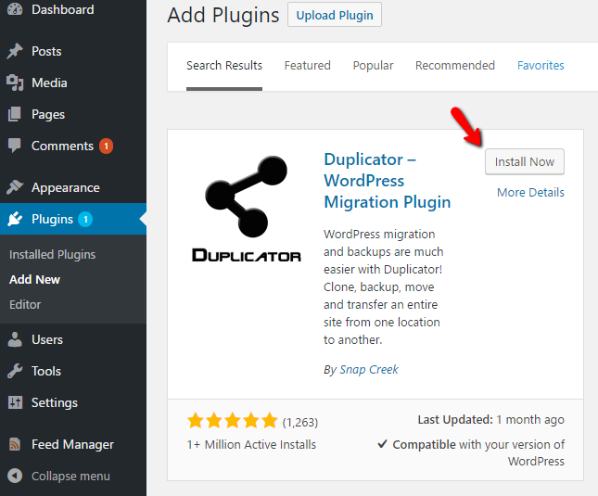
Stellen Sie sicher, dass Sie das Plugin nach der Installation aktivieren.
Schritt 2: Erstellen Sie ein neues Paket
In der Terminologie von Duplicator ist ein „Paket“ im Grunde eine eigenständige Version Ihrer Website. Es enthält zwei Dateien:
- Eine .ZIP-Datei mit allen Daten Ihrer Website, einschließlich Ihrer Dateien und Ihrer Datenbank.
- Eine Installationsdatei, mit der Sie diese .ZIP-Datei einfach in eine Arbeitskopie Ihrer WordPress-Site umwandeln können.
Um Ihr erstes Paket zu erstellen, gehen Sie zu Duplicator → Packages → Create New:
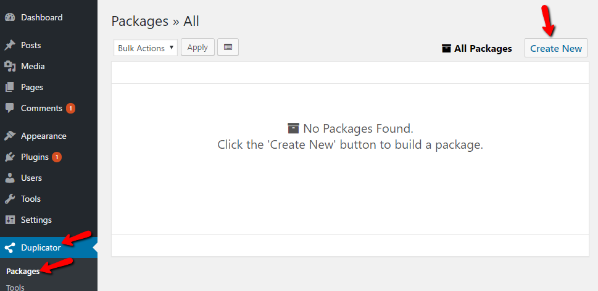
Auf dem nächsten Bildschirm ( Package Setup) müssen Sie nichts konfigurieren. Klicken Sie einfach auf die Schaltfläche Weiter :
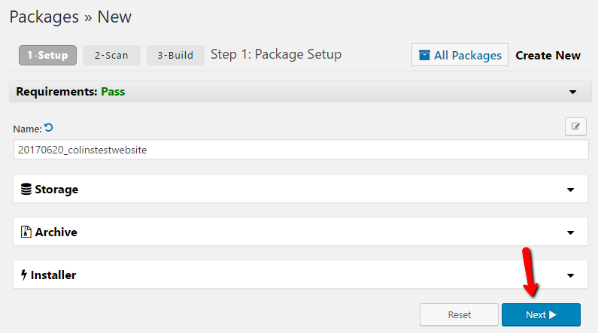
Duplicator führt dann einen Scan Ihrer Website durch, um mögliche Probleme zu erkennen. In meinem Beispiel-Screenshot können Sie sehen, dass es mich vor der Gesamtgröße meiner Website warnt. Meistens sollte das Backup auch mit den Warnungen gut funktionieren, es sei denn, Sie haben ein extrem preisgünstiges Shared Hosting.
Klicken Sie einfach unten auf die Schaltfläche Erstellen , um fortzufahren:
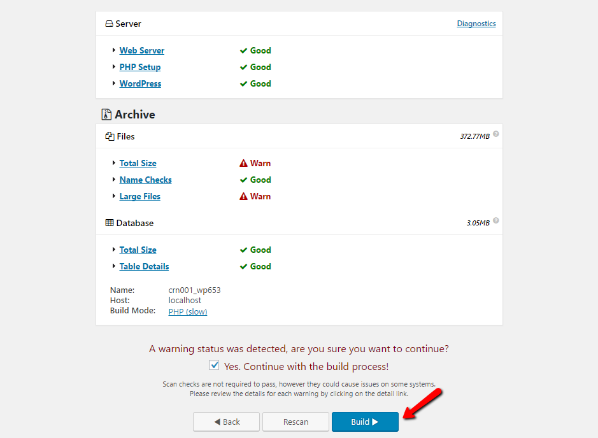
Je nach Größe Ihrer Website kann der Erstellungsprozess einige Minuten dauern. Sobald dies erledigt ist, sollten Sie Links zu zwei verschiedenen Dateien sehen:

Stellen Sie sicher, dass Sie beide Dateien herunterladen, da Sie sie benötigen, um die Migration abzuschließen. Auch hier ist alles, was jede Datei enthält:
- Archiv – ein Backup der Datenbank und Dateien Ihrer Website.
- Installer – eine PHP-Datei, die den Prozess der Installation Ihres Archivs auf Ihrem neuen Server übernimmt.
Schritt 3: Laden Sie die Archiv- und Installationsdateien auf den neuen Server hoch
Als nächstes müssen Sie die beiden Dateien (die Sie gerade heruntergeladen haben) an den neuen Speicherort Ihrer Website hochladen. Dazu müssen Sie sich entweder über FTP mit diesem Server verbinden oder den Dateimanager von cPanel verwenden. Sie können ein kostenloses FTP-Programm wie FileZilla verwenden, um sich mit Ihrem neuen Host zu verbinden.

Hinweis – Wenn Sie Probleme haben, sich per FTP mit Ihrem Server zu verbinden, sollten Sie Ihren Host um Hilfe bitten. Sie wissen genau, wie sie Ihnen helfen können, eine Verbindung herzustellen.
Sobald Sie verbunden sind, laden Sie das Archiv und die installer.php-Dateien in das Verzeichnis hoch, in das Sie Ihre Website migrieren möchten. Meistens ist dies das Root- Verzeichnis. Es sollte ungefähr so aussehen, wenn Sie fertig sind:
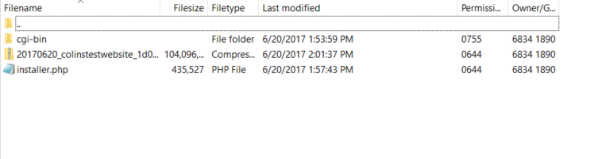
Schritt 4: Erstellen Sie eine neue leere Datenbank
Ein weiterer Schritt, bevor Sie das Installationsprogramm tatsächlich ausführen und Ihre migrierte Site überprüfen können! Jetzt müssen Sie nur noch eine neue Datenbank auf dem Server erstellen, auf den Sie Ihre WordPress-Site migrieren . Diese Datenbank enthält eine exakte Kopie Ihrer bestehenden Datenbank.
Da Duplicator jedoch keine Datenbank selbst erstellen kann, müssen Sie eine neue Datenbank über cPanel erstellen und diese Details während des Duplicator-Installationsprozesses angeben.
Gehen Sie dazu zu Ihrem cPanel-Dashboard und suchen Sie die Schaltfläche MySQL-Datenbanken :

Erstellen Sie dann oben eine neue Datenbank:
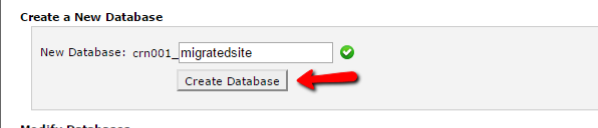
Nachdem Sie Ihre neue Datenbank erstellt haben, müssen Sie auch einen neuen Datenbankbenutzer erstellen und diesem Benutzer Zugriff auf Ihre neue Datenbank gewähren.
Dazu müssen Sie nur nach unten zum Feld Neuen Benutzer hinzufügen scrollen und Details für Ihren neuen Benutzer eingeben:
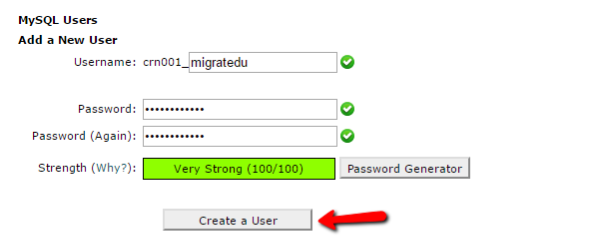
Dann können Sie weiter unten auf der Seite einen Benutzer zu einer Datenbank hinzufügen :
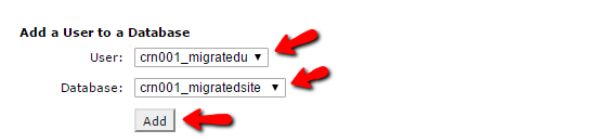
Stellen Sie sicher, dass Sie dem Benutzer auf dem nächsten Bildschirm alle Berechtigungen erteilen. Und dann kann es losgehen.
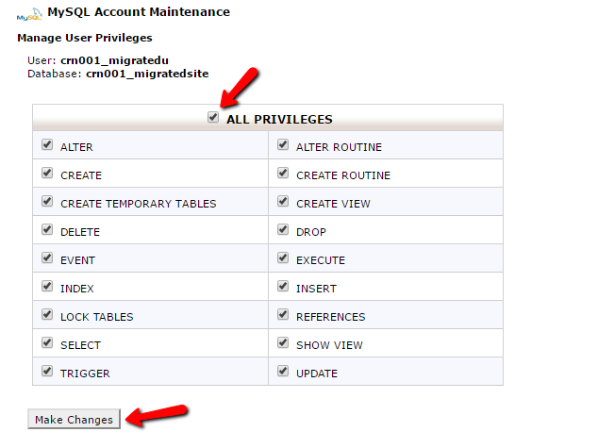
Schritt 5: Führen Sie den Duplicator-Installationsprozess aus
An diesem Punkt sind Sie bereit, den eigentlichen Duplicator-Installationsprozess auszuführen. Stellen Sie einfach sicher, dass Sie die soeben erstellten Datenbankanmeldeinformationen griffbereit haben, da Sie sie während des Vorgangs benötigen.
Angenommen, Sie haben WordPress in Ihrem Stammordner installiert, können Sie beginnen, indem Sie zu yourdomain.com/installer.php gehen. Stellen Sie bei Unterordnern sicher, dass Sie den entsprechenden Unterordner vor dem Teil „/installer.php“ hinzufügen.
Wenn Sie Ihre Website nur auf einen neuen Host mit demselben Domainnamen migrieren, sollten Sie Ihren regulären Domainnamen verwenden. Wenn Sie Ihre Website jedoch zu einem neuen Domainnamen migrieren, müssen Sie Ihren neuen Domainnamen verwenden . Keine Sorge – wenn Sie Domainnamen ändern, übernimmt Duplicator die Umstellung.
Wenn Sie auf die URL zugreifen, sollten Sie eine Duplicator-Oberfläche sehen:
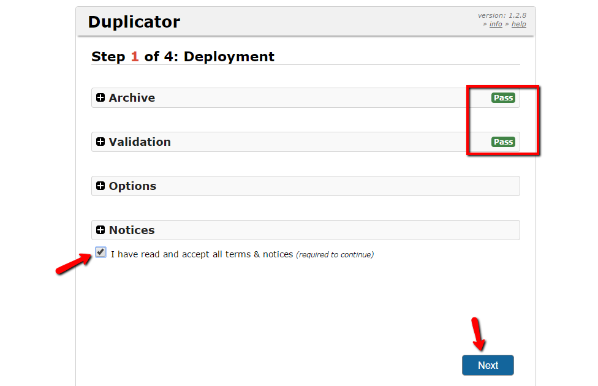
Aktivieren Sie einfach das Kontrollkästchen Allgemeine Geschäftsbedingungen und klicken Sie auf Weiter , um loszulegen.
Auf dem nächsten Bildschirm müssen Sie den Datenbanknamen, den Benutzer und das Passwort eingeben, die Sie in Schritt 4 erstellt haben. Klicken Sie dann auf Weiter :
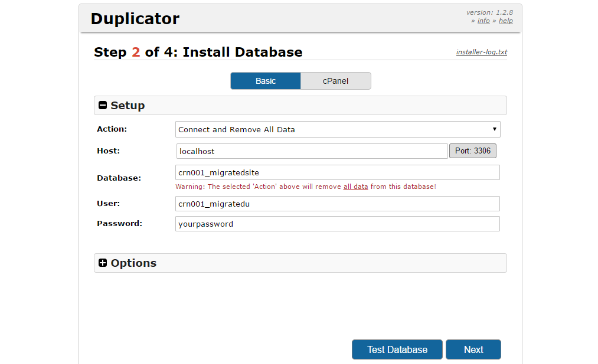
Bestätigen Sie die Informationen in der folgenden Eingabeaufforderung und Duplicator führt die Installation aus.
Wenn Sie den Domainnamen wechseln, erkennt Duplicator die Änderung automatisch und aktualisiert Ihre Datenbank, um sicherzustellen, dass alles weiterhin ordnungsgemäß funktioniert. Wenn Sie andererseits beim selben Domainnamen bleiben, nimmt Duplicator keine Änderungen vor.
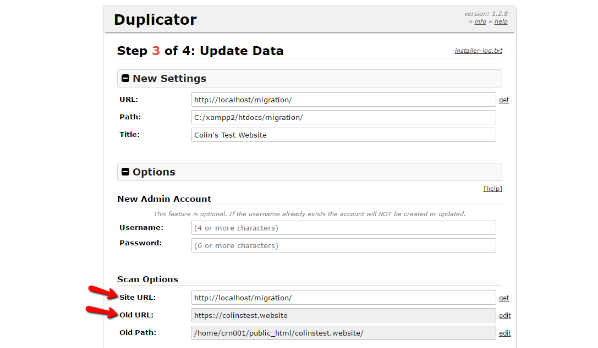
Grundsätzlich – es ist 100% freihändig, was einer der Gründe ist, warum Duplicator so ein großartiges Plugin ist.
Wenn Sie kein neues WordPress-Administratorkonto erstellen möchten, können Sie einfach fortfahren und auf Weiter klicken, ohne etwas zu ändern.
Und das ist es! Sie haben gerade Ihre WordPress-Site auf einfache Weise migriert.
Sie sollten auf jeden Fall mit der migrierten Version Ihrer Website herumspielen, um sicherzustellen, dass alles ordnungsgemäß funktioniert, nur für den Fall . Aber alles sollte genauso funktionieren wie vor der Migration.
Außerdem ist es eine gute Idee, Ihre Permalink-Struktur erneut zu speichern, indem Sie zu Einstellungen → Permalinks gehen und einfach auf die Schaltfläche Änderungen speichern klicken, ohne Änderungen vorzunehmen. Dadurch wird sichergestellt, dass Ihre .htaccess-Datei ordnungsgemäß funktioniert.
Dinge einpacken
Während Sie Ihre Website manuell migrieren können, indem Sie Ihre Datenbank exportieren und importieren sowie alle Ihre Dateien manuell kopieren, gibt es einen Grund dafür, dass das Duplicator-Plugin über 6 Millionen Mal heruntergeladen wurde.
Sparen Sie sich etwas Zeit und Frustration, indem Sie die obigen Anweisungen befolgen und das Duplicator-Plugin verwenden, um Ihre WordPress-Site kostenlos zu migrieren.
